iPhone 使用手册
- 欢迎使用
-
-
- 兼容 iOS 26 的 iPhone 机型
- iPhone 11
- iPhone 11 Pro
- iPhone 11 Pro Max
- iPhone SE(第 2 代)
- iPhone 12 mini
- iPhone 12
- iPhone 12 Pro
- iPhone 12 Pro Max
- iPhone 13 mini
- iPhone 13
- iPhone 13 Pro
- iPhone 13 Pro Max
- iPhone SE(第 3 代)
- iPhone 14
- iPhone 14 Plus
- iPhone 14 Pro
- iPhone 14 Pro Max
- iPhone 15
- iPhone 15 Plus
- iPhone 15 Pro
- iPhone 15 Pro Max
- iPhone 16
- iPhone 16 Plus
- iPhone 16 Pro
- iPhone 16 Pro Max
- iPhone 16e
- iPhone 17
- iPhone 17 Pro
- iPhone 17 Pro Max
- iPhone Air
- 设置基础功能
- 让 iPhone 成为你的专属设备
- 拍摄精美的照片和视频
- 与亲朋好友保持联系
- 与家人共享功能
- 在日常生活中使用 iPhone
- Apple 支持提供的专家建议
-
- iOS 26 的新功能
-
- 指南针
- 快捷指令
- 提示
-
- 辅助功能使用入门
- 设置期间使用辅助功能
- 更改 Siri 辅助功能设置
- 快速打开或关闭辅助功能
- 与其他设备共享辅助功能设置
- 版权和商标
在 iPhone 上的“信息”中删除信息和附件
你可以随时从 iPhone 删除信息、附件和整个对话,而不会影响收件人看到的内容。
【提示】使用撤回来(在 2 分钟内)收回意外发送的信息,即将其从你的手机和收件人的手机同时删除。
删除的信息和附件会保留在“最近删除”文件夹中最多 30 天,你也可以恢复它们。
删除信息和附件
在 iPhone 上前往“信息” App
 。
。打开对话,按住信息气泡或附件,然后轻点“更多”。
选择要删除的信息或附件,然后轻点
 。
。
你还可以整个删除对话。
删除多个照片、视频或其他附件
在 iPhone 上前往“信息” App
 。
。轻点对话顶部的联系人或群组图标。
轻点一个类别,如“照片”。
【提示】若要仅查看某一类图像,请轻点左下方的
 ,然后轻点“截屏”、“视频”或“照片”。
,然后轻点“截屏”、“视频”或“照片”。轻点“编辑”,然后轻点“选择”。
轻点要删除的每一个附件,轻点
 ,然后轻点确认要删除的附件数量。
,然后轻点确认要删除的附件数量。
删除对话
在 iPhone 上前往“信息” App
 。
。在对话列表中,执行以下一项操作:
向左轻扫对话,然后轻点
 。
。按住对话,然后轻点“删除”。
删除多个对话
在 iPhone 上前往“信息” App
 。
。在对话列表的顶部,轻点“编辑”。
轻点“选择信息”,然后选择要删除的对话。
轻点
 ,然后轻点“删除”。
,然后轻点“删除”。
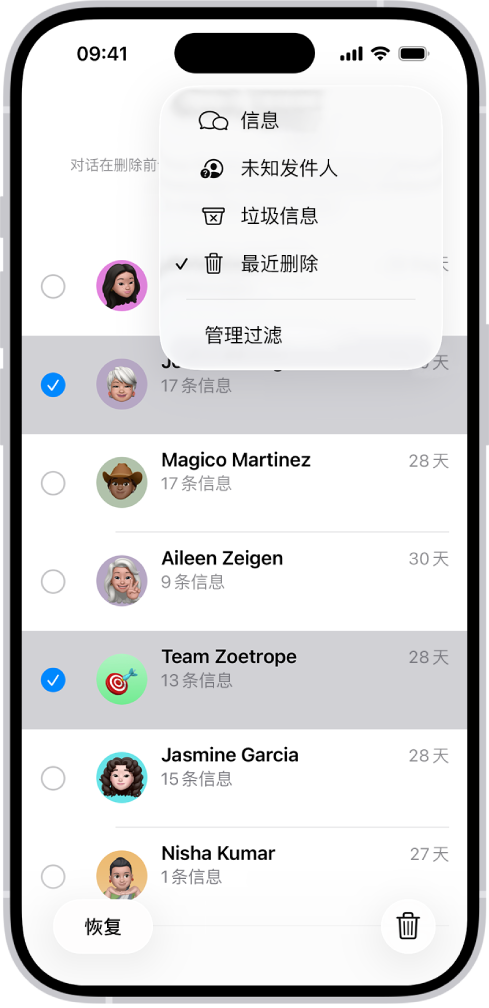
永久移除最近删除的信息和附件
删除的信息和附件会保留在“最近删除”文件夹中最多 30 天,但你可以在此期限内将其永久移除。
在 iPhone 上前往“信息” App
 。
。轻点对话列表顶部的
 ,然后轻点“最近删除”。
,然后轻点“最近删除”。选择要永久删除的信息所在的对话,轻点
 ,然后轻点“删除”。
,然后轻点“删除”。【重要事项】此操作无法撤销。
自动删除旧信息
你可以持续删除超过 30 天或一年的信息和附件。
在 iPhone 上前往“设置” App
 。
。轻点 App,然后轻点“信息”。
向下滚动,轻点“保留信息”(位于“信息历史记录”下方),然后选取一个选项。
【重要事项】如果选取了“永久”以外的选项,对话(包括所有附件)会在指定时长后自动移除。
如果使用 iCloud 云端信息,在 iPhone 上删除信息或对话会将其从你打开了 iCloud 云端信息的所有设备上删除。请参阅《iCloud 使用手册》中的使用 iCloud 让信息保持及时更新。
【注】删除信息仅影响你的 iPhone 和登录相同 Apple 账户的其他 Apple 设备。你不能为其他任何人删除信息、附件和对话。
若要删除所有内容(不仅是信息),请参阅抹掉 iPhone。